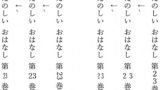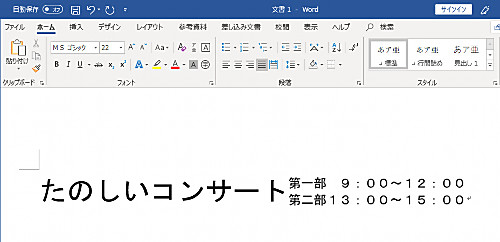
Word (わーど) で1行に2行を書く方法です。
Word で1行に2行書く方法
Word で1行に2行書く方法はいくつかありますが、ここでは「割注」機能を使用します。割注とは、難しい言葉などを小さく説明するときなどに使用するものです。
原文を入力する
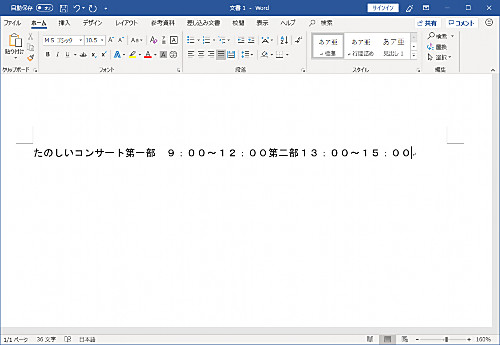
Word を開き、上図のように入力します。
この文章は、次のようになっています。
まず、1行で表示する内容を入力します:
たのしいコンサート
続けて2行で表示したい内容を1行で入力します:
たのしいコンサート第一部 9:00~12:00第二部13:00~15:00
ヒント
ポイントとしては、2行にしたい内容が次のようなものだったとします:
第一部9:00~12:00 第二部13:00~15:00
この場合、2行表示にすると、次のようになってしまうことがあります:
第一部9:00~12:00第 二部13:00~15:00
これを避けるため、この例では、「9:00」に空白を挿入して「 9:00」に変更し、2行で表示する内容を次のように整えます:
第一部 9:00~12:00
第二部13:00~15:00
このように修正すると、期待した結果を得られます。
割注を適用する
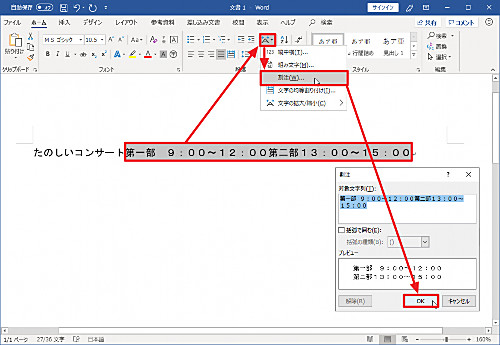
2行に表示したい部分を選択して[ホーム]から[拡張書式]をクリック、[割注]をクリックし、[OK]をクリックします。
修正
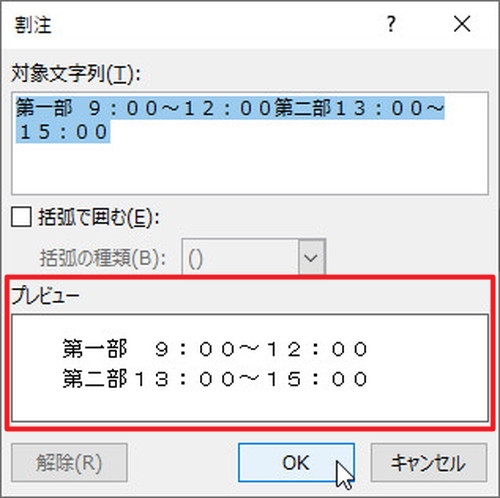
このとき、「プレビュー」表示が、期待した結果になっているかを確認します。もし、ズレているなど期待したものではないときは、「キャンセル」して再調整し、再実行します。または、この画面で文字や空白を入力したり削除したりして調整します。
結果の確認
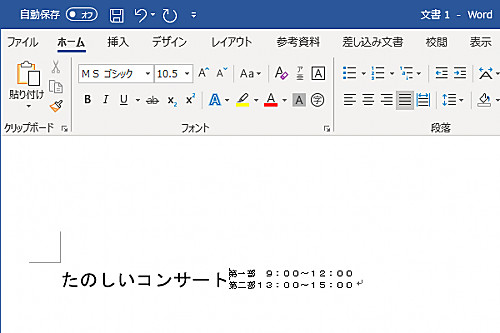
1行に2行の文字列が混在した例。
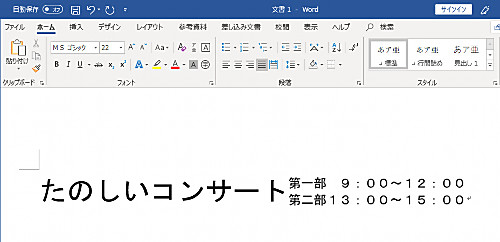
文字の大きさなどを調整して完成です。
活用例
縦書き
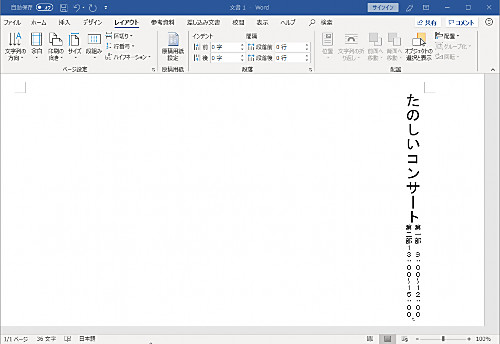
この内容は、縦書きでも使用でき、1列に2列の文字列が混在できます。
文章中
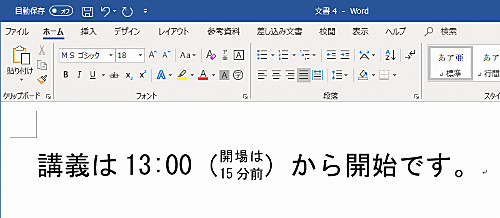
1行の文章と文章の間に2行を記載した例です。
案内掲示
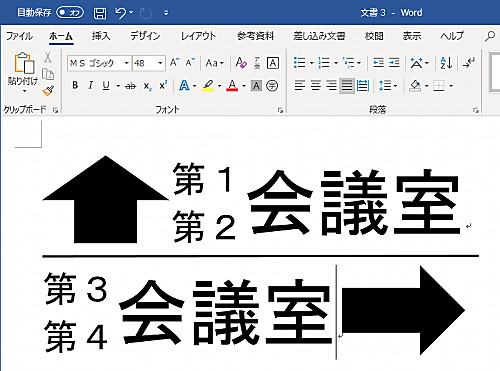
案内掲示物の作成例です。
背表紙

用紙に印刷してファイルの背表紙にした例です。
関連
Word で縦書きの一部を横書きにする方法については、次のサポート記事をご参照ください:
注意
- 本操作例は、Windows 10 にインストールされた Word Ver.1905 のものです
- Word 画面上で完璧に表示されていても、ズレて印刷される場合があります
スポンサードリンク